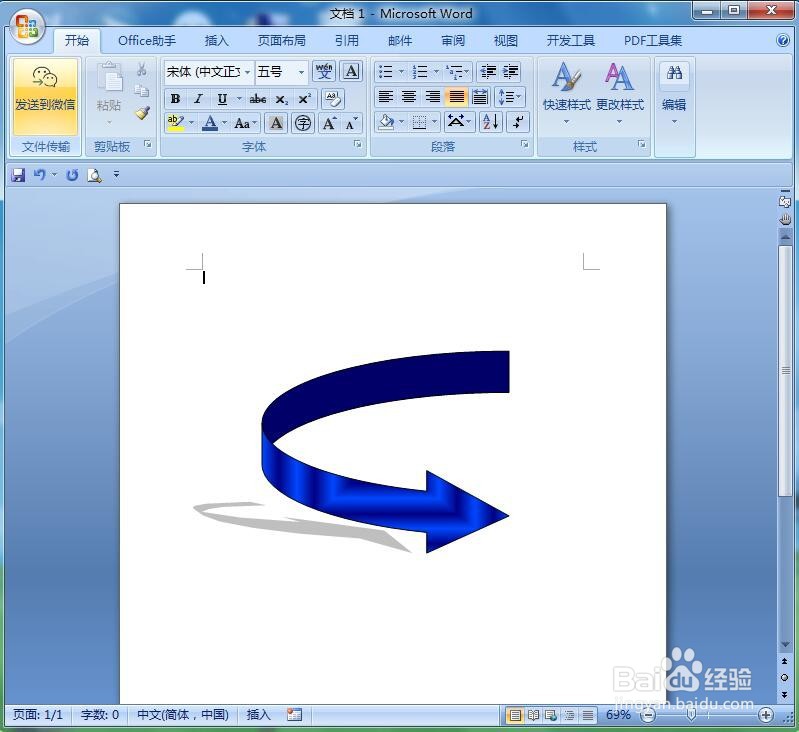1、打开word,进入其主界面;
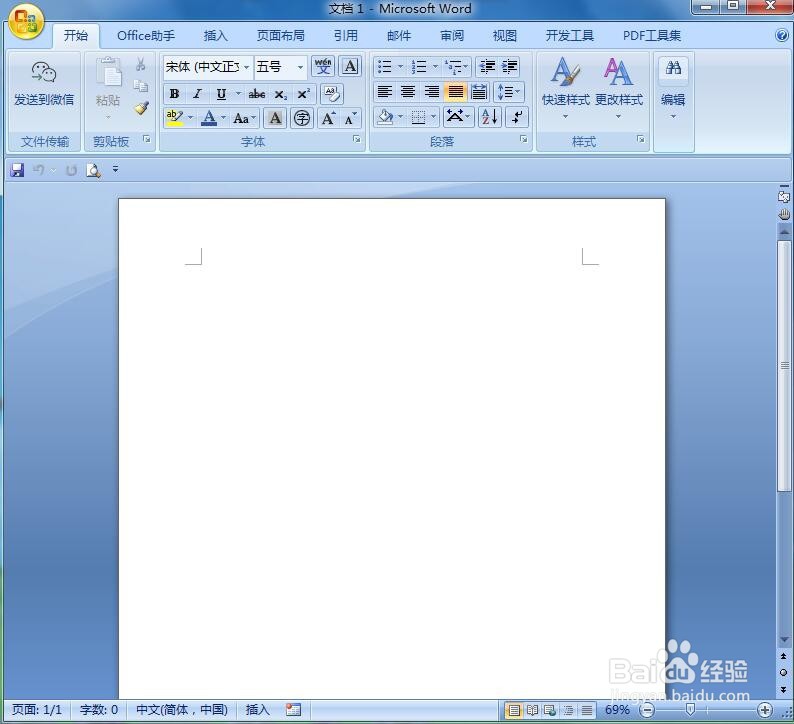
2、点击插入,选择形状工具中的左弧形箭头;
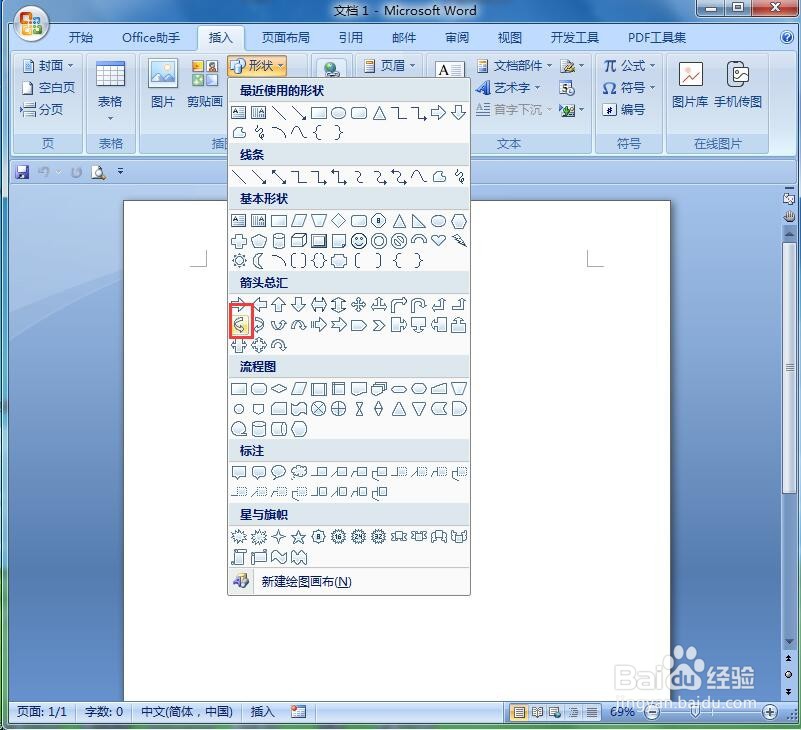
3、按下鼠标左键不放,拖动鼠标,画好一个左弧形箭头;
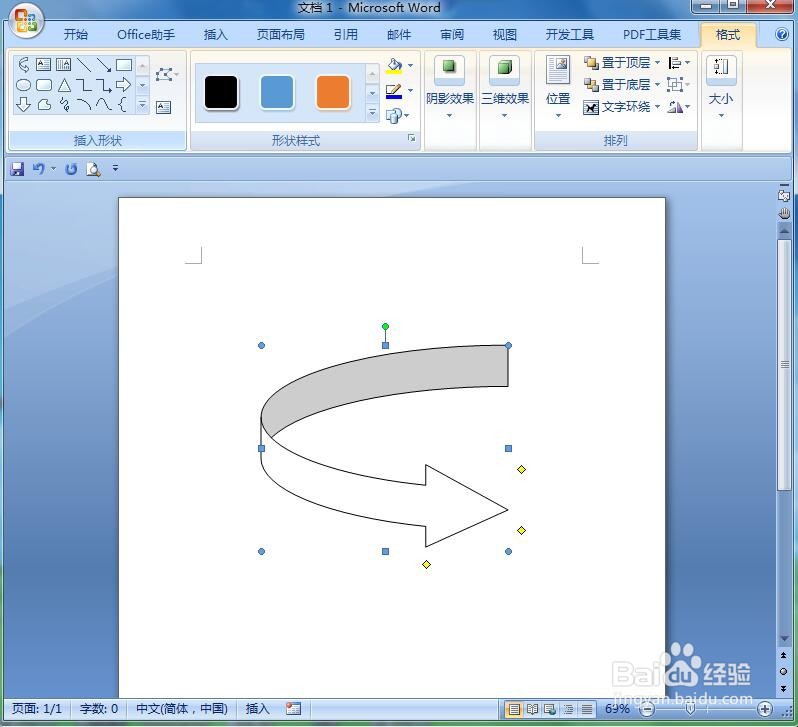
4、点击形状填充,选择渐变下的其他渐变;
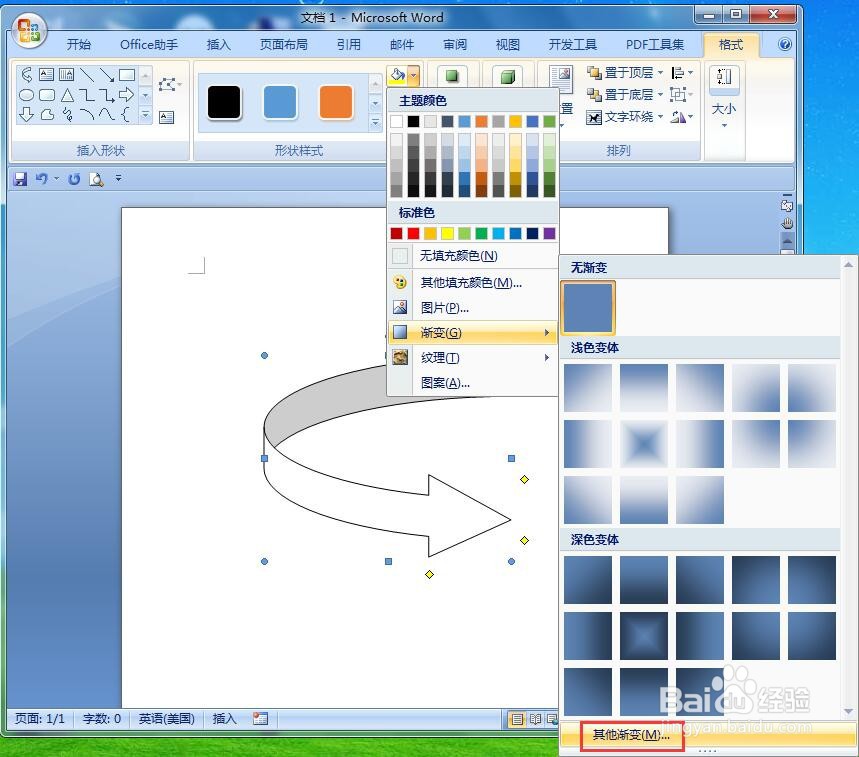
5、选择渐变填充,点击宝石蓝,按确定;
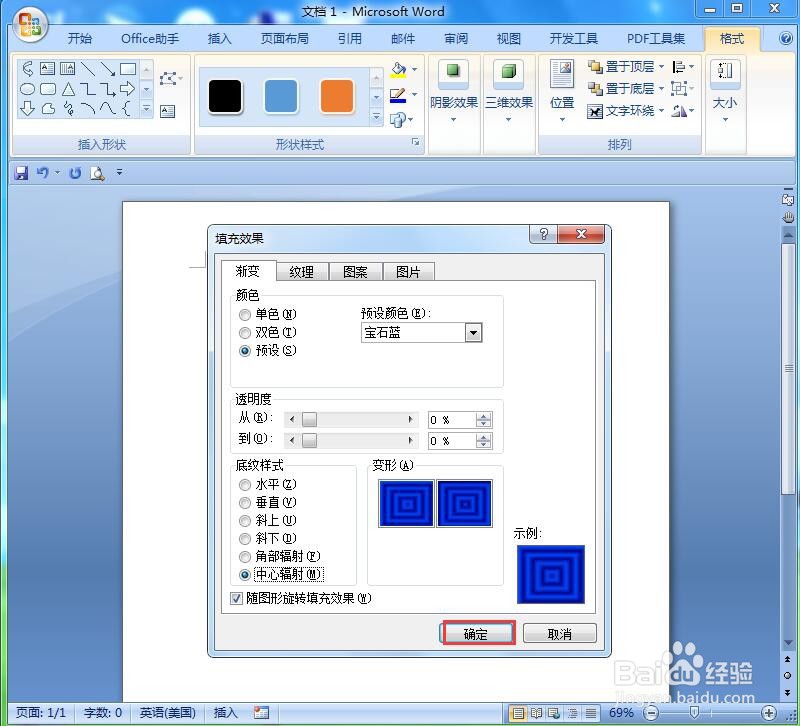
6、点击阴影效果,添加阴影样式10;
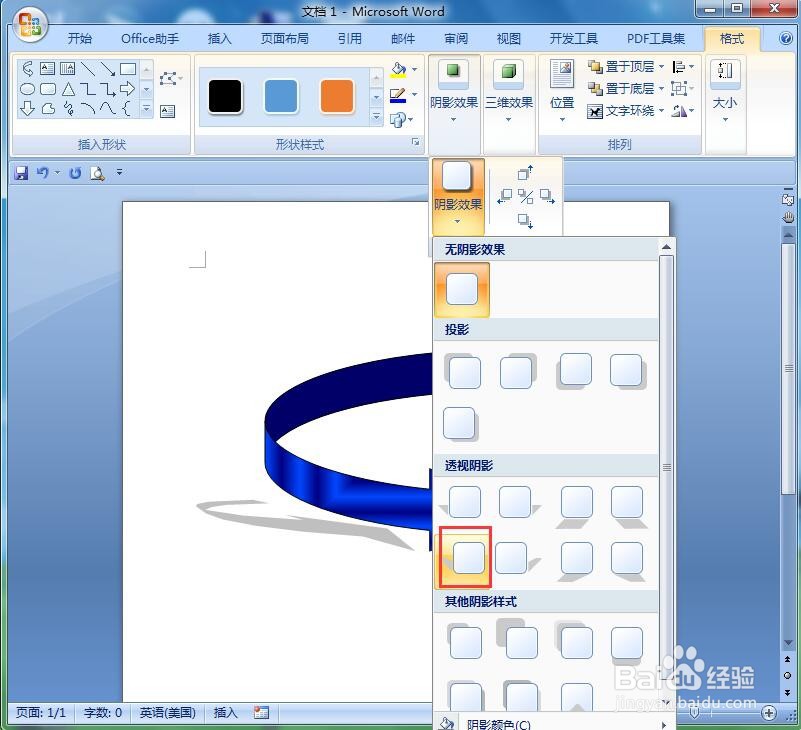
7、我们就给左弧形箭头添加上了宝石蓝渐变和阴影效果。
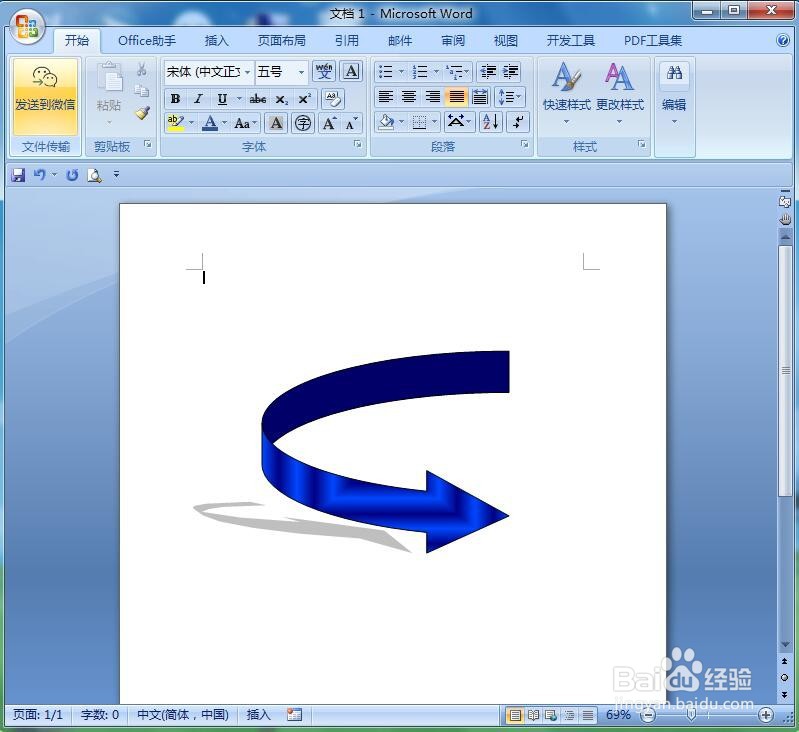
时间:2024-11-03 00:54:42
1、打开word,进入其主界面;
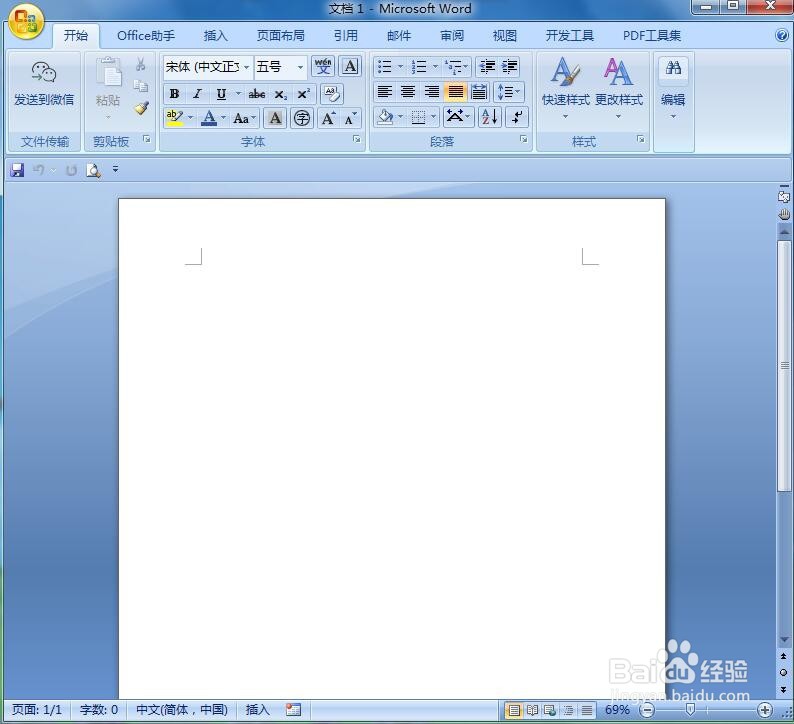
2、点击插入,选择形状工具中的左弧形箭头;
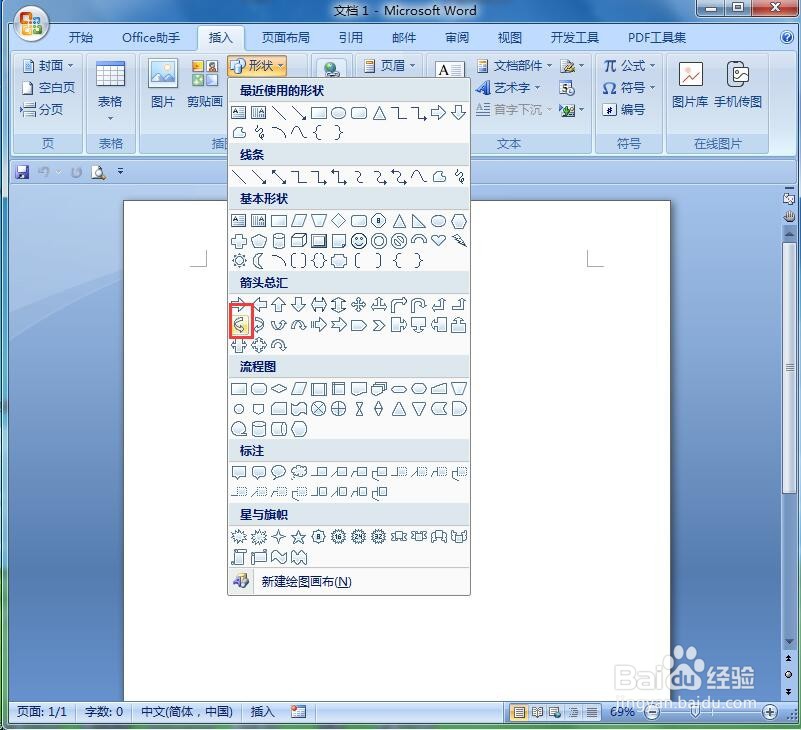
3、按下鼠标左键不放,拖动鼠标,画好一个左弧形箭头;
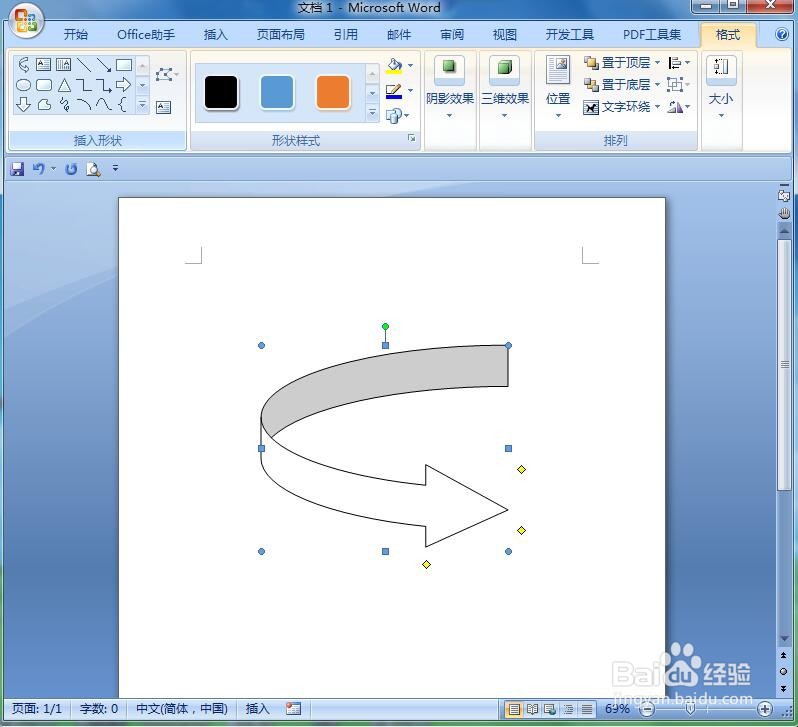
4、点击形状填充,选择渐变下的其他渐变;
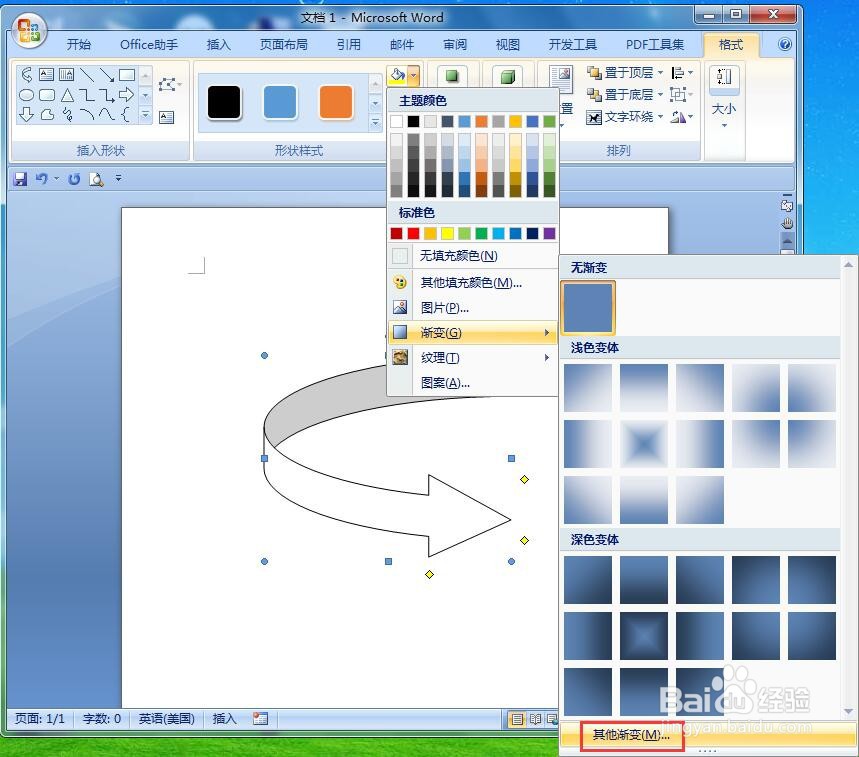
5、选择渐变填充,点击宝石蓝,按确定;
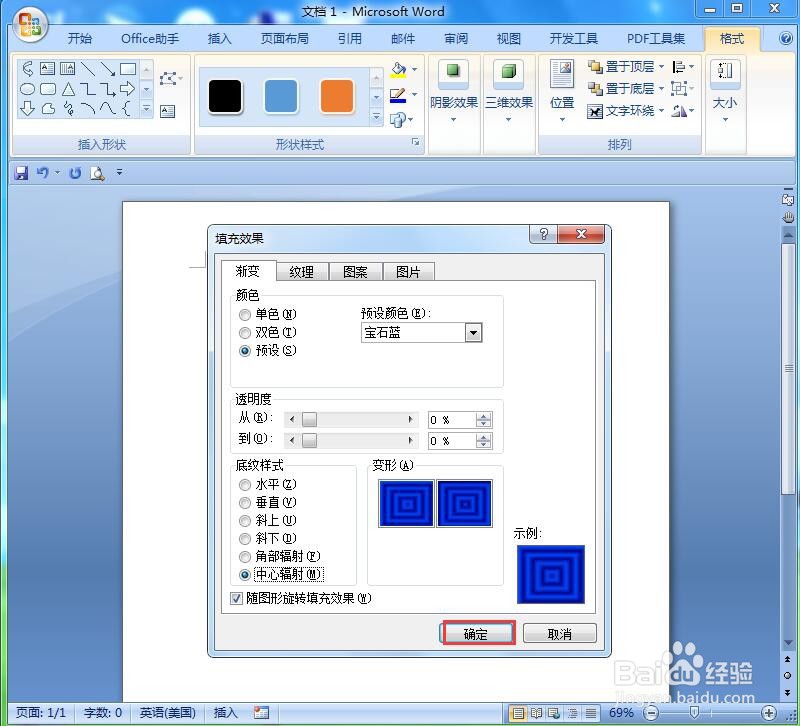
6、点击阴影效果,添加阴影样式10;
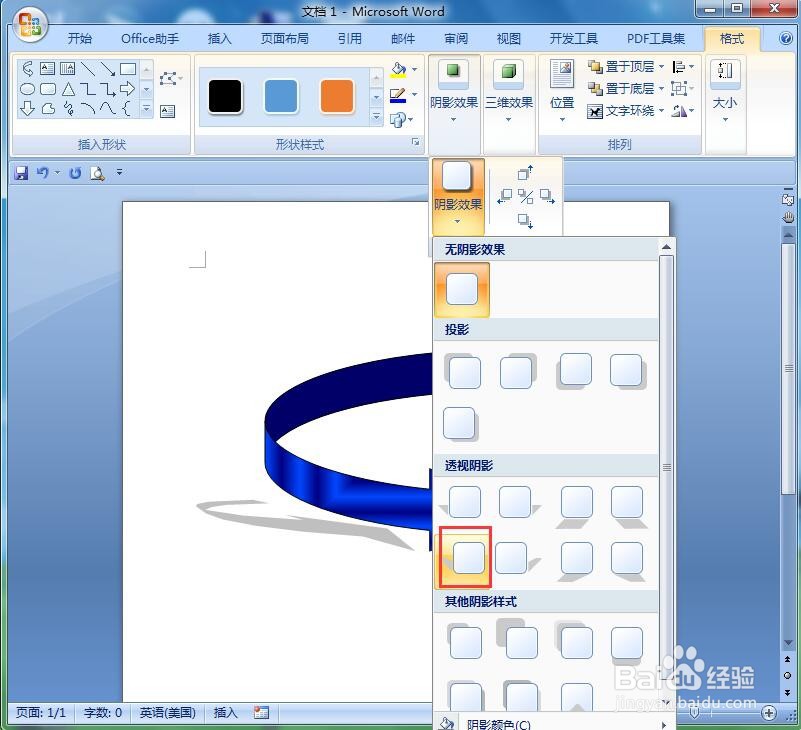
7、我们就给左弧形箭头添加上了宝石蓝渐变和阴影效果。